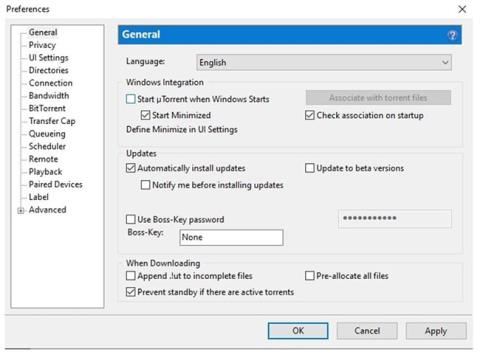uTorrent , kas ir pieejams operētājsistēmās Windows un Mac, ir noklusējuma iestatījums, kas paliek atvērts ikreiz, kad restartējat datoru.
Vai esat to piedzīvojis? Dažiem cilvēkiem tas var būt ļoti kaitinoši, it īpaši, ja uTorrent neizmantojat bieži. Jums var rasties jautājums, kā novērst uTorrent atvēršanu startēšanas laikā? Par laimi, ir vienkāršs veids, kā to mainīt un atvērt programmu tikai tad, kad vēlaties.
1. Atveriet iestatījumus

Atveriet iestatījumus
Atveriet programmu uTorrent, veicot dubultklikšķi uz ikonas darbvirsmā. Augšējā izvēlņu joslā atlasiet Opcijas . Atvērtajā nolaižamajā sarakstā noklikšķiniet uz opcijas Preferences.
2. Noņemiet atzīmi no izvēles rūtiņas Atvērt uTorrent, kad tiek startēta sistēma Windows

Noņemiet atzīmi no opcijas Atvērt uTorrent, kad tiek startēta sistēma Windows
Tiks atvērts jauns logs, kurā būs redzamas visas opcijas. Noklikšķiniet uz cilnes Vispārīgi. Logā ar nosaukumu Windows integrācija noņemiet atzīmi no opcijas Atvērt uTorrent, kad startē Windows .
Ja šī opcija paliek atlasīta, uTorrent turpinās atvērties ikreiz, kad restartēsit datoru. Pēc izmaiņu veikšanas noteikti noklikšķiniet uz Lietot un pēc tam noklikšķiniet uz Labi.
Ir arī citi veidi, kā novērst uTorrent atvēršanu startēšanas laikā, taču iepriekš minētās metodes ir vienkāršākās. Daži citi veidi ir uTorrent versijas maiņa uz vecāku versiju, Windows iestatījumu maiņa un uTorrent noņemšana no startēšanas mapes.
Ceru, ka jums veiksies.